电脑运行慢怎么解决
- 分类:教程 回答于: 2023年02月03日 17:12:00
现在很多小伙伴在用电脑的时候,其实都不太注意清理电脑里面的缓存垃圾,所以造成了电脑运行很慢,那么遇到这种问题应该怎么解决呢?下面小编将会提供详细的电脑运行慢的解决方法。
工具/原料:
系统版本:win10系统
品牌型号:联想扬天M4000q
方法/步骤:
方法一、关闭自启软件
有时候我们下载一些软件之后,这些软件将会自动开机自启,一旦开机自启的软件多了,电脑运行慢了,比如喜欢看电视剧的朋友会下载好几个视频软件,一些视频软件就容易会开机自启,同时开启这么多个,电脑当然会超负荷运转啦,当然,也不是要大家卸载这些软件,只需要在打开软件,在设置里关闭掉开机自启或者用杀毒软件关闭就可以啦。
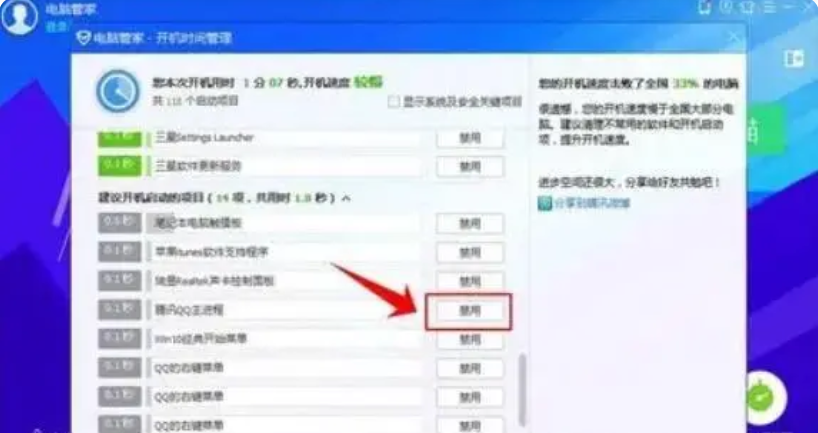
方法二、电脑配置太低
很多用户的电脑用了很多年了,现在软件做的是越来越好,很多UI动画越来越复杂,对电脑的性能要求也越来越高,不少电脑都很难支持正常使用了,因此需要我们更换一些配件。如果是刚购买的电脑很卡,开机很慢,那可能是硬盘以及内存的原因造成,如果是机械硬盘加上不到8G的内存,那么将会是比较卡的。
如果只是换这两个配件的话,那价格其实也不算很贵。便宜一点的两样加起来都不到500元呢,而且更换也十分方便,内存条拔插即可。

方法三、C盘过载
很多用户在安装软件的时候会不小心安装到C盘里面,其实只需要卸载重装到别的盘里即可解决,鼠标右键点击软件图标,再鼠标点击打开文件所在位置就能够查找到文件在哪个盘了。还可以点击打开此电脑,鼠标右键点击一下C盘,然后再点击属性,在属性里找到系统自带的清理磁盘功能,这样子也能够清除一部分空间出来即可。
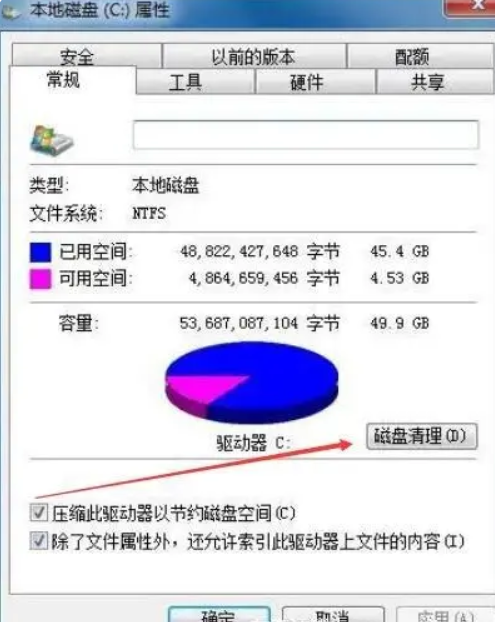
总结:
1、关闭自启软件;
2、电脑配置太低;
3、C盘过载。
 有用
26
有用
26


 小白系统
小白系统


 1000
1000 1000
1000 1000
1000 1000
1000 1000
1000 1000
1000 1000
1000 1000
1000 1000
1000 1000
1000猜您喜欢
- 小白三步装机系统是正版吗..2022/12/23
- pdf文件如何合并2023/04/15
- linux重装系统详细教程2023/01/11
- 重装系统键盘失灵怎么办2023/01/31
- 关于笔记本如何重装系统2022/11/27
- 笔记本电脑如何格式化重装系统..2022/12/19
相关推荐
- 电脑黑屏如何重装系统?2022/07/27
- 教你怎么设置电脑自动关机..2021/08/29
- 云净U盘重装系统操作步骤2023/04/22
- 蓝屏修复工具使用教程图解..2021/11/29
- 简单详细的windows系统安装教程..2021/03/31
- 重装系统哪个软件好2022/05/25

















